예전에 투명인 이미지를 샷컷에서 열면 투명인 상태가 유지된다고 했다. 이 글에서 아래 애니메이션처럼 투명인 텍스트를 통해 움직이는 동영상에 관한 영상을 만들어 보고자 한다.

나는 위 애니메이션에서 투명한 텍스트를 포함한 이미지는 개인, 기업, 공공기관에 무료인 그래픽 프로그랙 프로그램인 김프로 만들었다. 아래에서 김프를 적었는데 김프가 아니라도 어떤 프로그램을 사용하든 상관없다.
투명한 텍스트 이미지 만들기
1. 나는 김프에서 작업하기 위해 1280×720으로 새 이미지를 만든다. 왜 1280*720으로 만들었냐면 샷컷에서 출력되는 기본 해상도가 아래 그림을 보듯이 1280 × 720이다. 그리고 이미지를 샷컷에서 열면 플레이어와 일치하기 때문이다. 만약 1280 × 720 보다 작거나 크면 동영상과 완벽히 일치하지 않게 된다. 참고로 삽입하는 이미지가 작거나 크면 축소되거나 확대된다.

2. 색을 지정한 후 텍스트를 입력한다. 레이어에서 text를 선택한 후 아래 그림처럼 1번 알파를 선택 영역으로 클릭하면 텍스트가 선택된다. 작업 레이어를 변경하기 위해 레이어에서 배경을 클릭하고 2번 알파 채널을 추가를 클릭한다.
텍스트 레이어 이름은 텍스트 입력하는 이름에 따라 달라진다. 예로 홍길동이라 입력하면 레이어 이름은 홍길동이다.


3. Delete 키를 눌러 삭제하면 텍스트 영역 안이 투명이 된다. 마지막으로 레이어에서 텍스트를 안 보이게 하거나 삭제하여 Export로 저장한다. 그러면 텍스트가 투명인 이미지가 만들어진다.

샷컷에서 작업
1. 샷컷에 동영상과 김프에서 작업한 텍스트가 투명인 이미지를 연다. 나는 샷컷에서 파일을 열 때 파일 열기를 사용하지 않고 샷컷과 탐색기를 열어 탐색기에서 파일을 샷컷의 재생 목록에 끌어다 놓았다. 또는 적지 않았지만 탐색기에서 바로 샷컷의 타임라인에 놓을 수도 있다.

2. 타임라인에 비디오 트랙을 두 개 만들어 V1 트랙에 동영상을 V2에 김프에서 작업한 투명한 텍스트를 삽입한다. 그러면 아래 그림처럼 투명한 텍스트를 통해 동영상이 보인다.

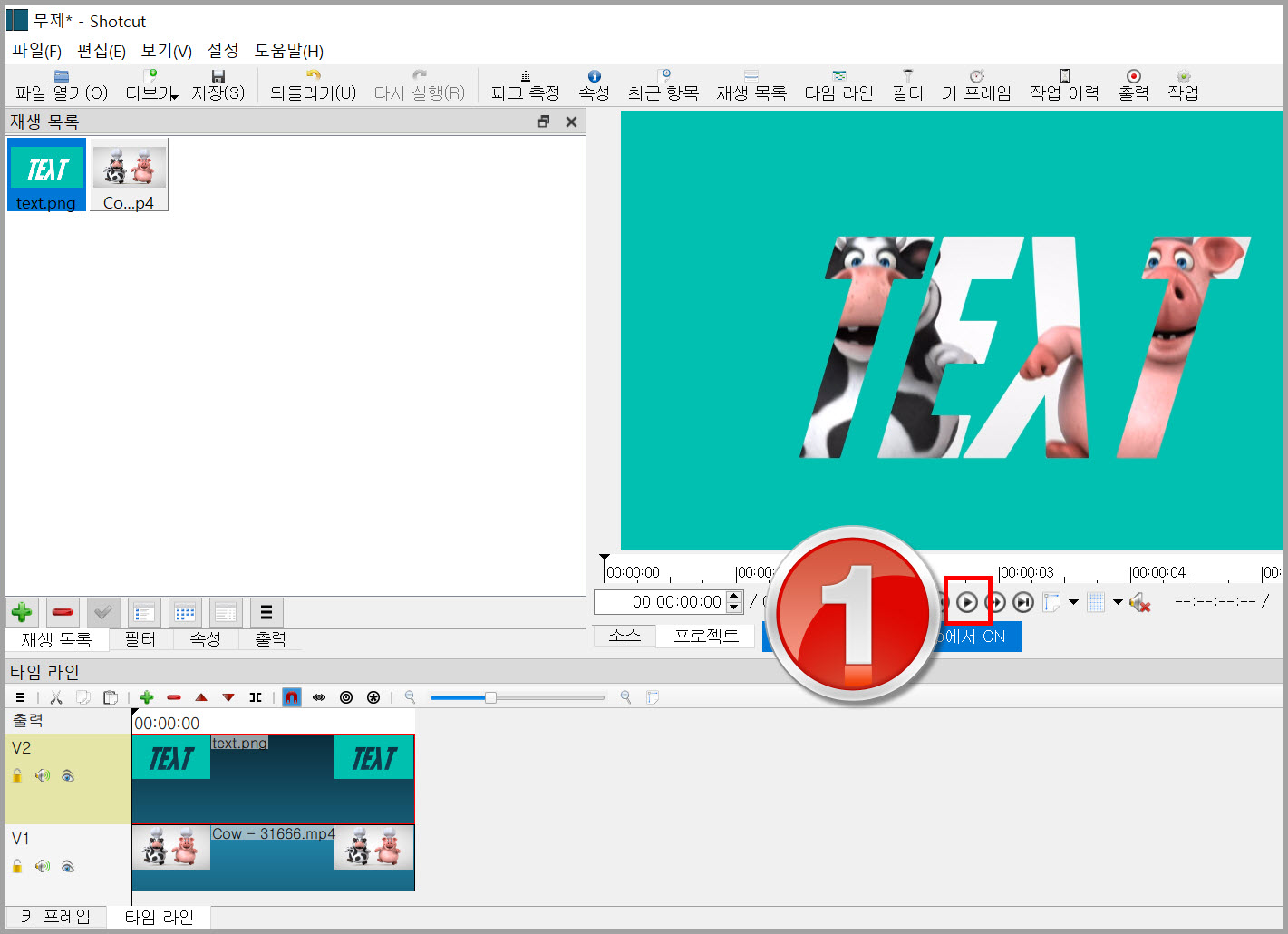
위와 같이 하여 위 그림 1번을 눌러 재생하면 아래 그림처럼 투명한 텍스트를 통해 동영상이 보인다.

이 글을 쓰면서 알았는데 포토스케이프X에서 문자 마스크를 사용하면 얼마든지 아래 그림처럼 텍스트 색을 투명으로 만들 수 있다. 문자 마스크는 변형에 있으며 반전을 하고 텍스트 색을 투명으로 하면 문자만 투명으로 만들 수 있다. 참고로 텍스트 색은 검정이 아니라 투명이다. 참고로 아래 더보기를 클릭하면 영상을 만들었다.
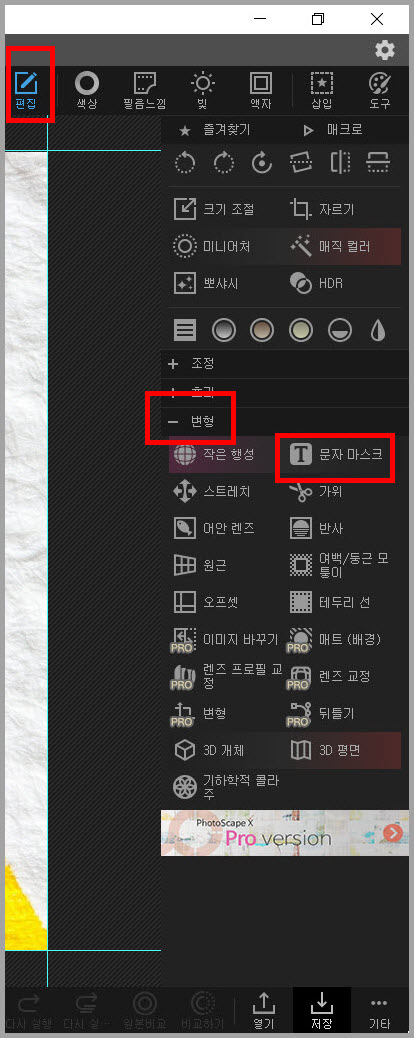
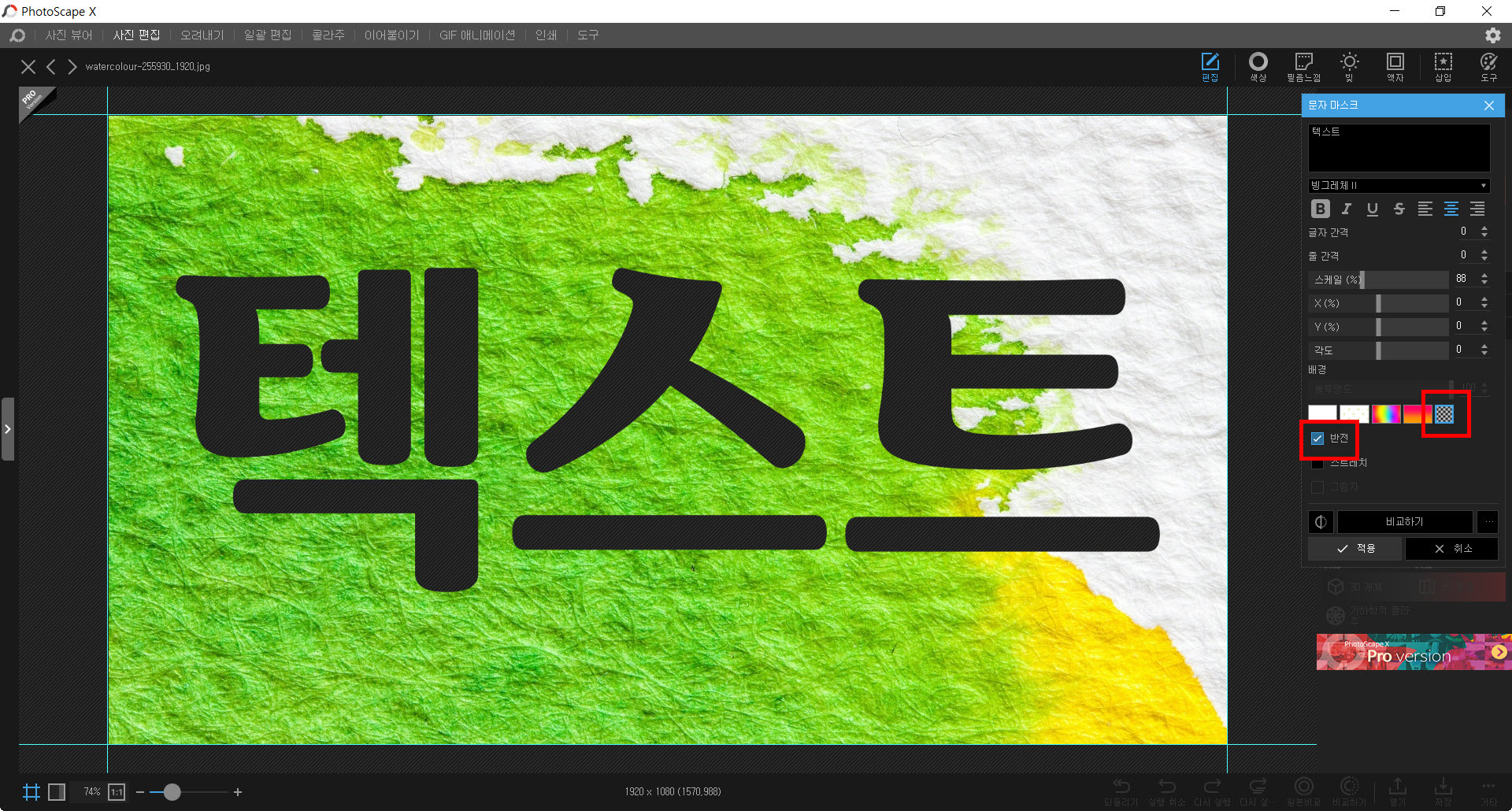
결과는 아래와 같다. 투명 텍스트는 포토스케이프X로 만들었다. 위에서 적었듯 투명 텍스트를 만드는 그래픽 프로그램은 어떤 프로그램을 사용해도 상관없다. 중요한 것은 투명 텍스트를 만드는 것이다.

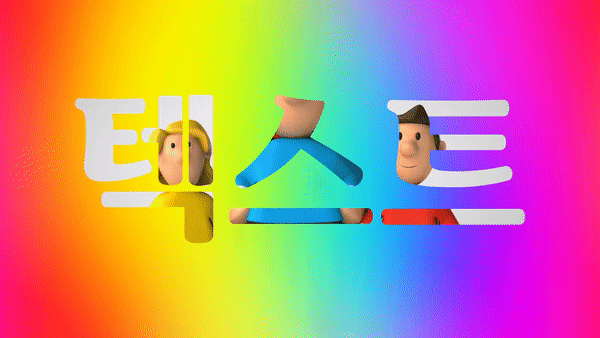
'IT.인터넷.생활 관련 > 동영상' 카테고리의 다른 글
| 샷컷에서 마스크 이해 (0) | 2021.07.13 |
|---|---|
| 프레임을 이미지로 저장 (0) | 2021.07.07 |
| 샷컷으로 잘라내기 (0) | 2021.06.30 |
| 샷컷에서 사각형 등 도형 그리기 (0) | 2021.06.21 |
| 샷컷, 크로마키와 위치 이동 (0) | 2021.06.08 |
| 유튜브 다운로드와 크로마키 소스 (0) | 2021.05.27 |
| 투명이면 샷컷에서도 투명 (0) | 2021.05.25 |
| 크로마키 작업을 위해 색상 (0) | 2021.05.24 |




